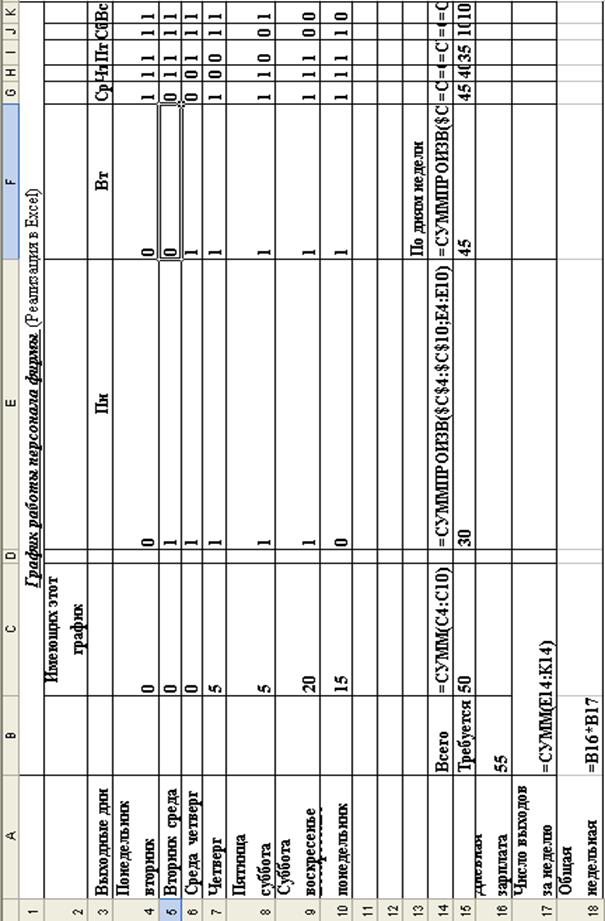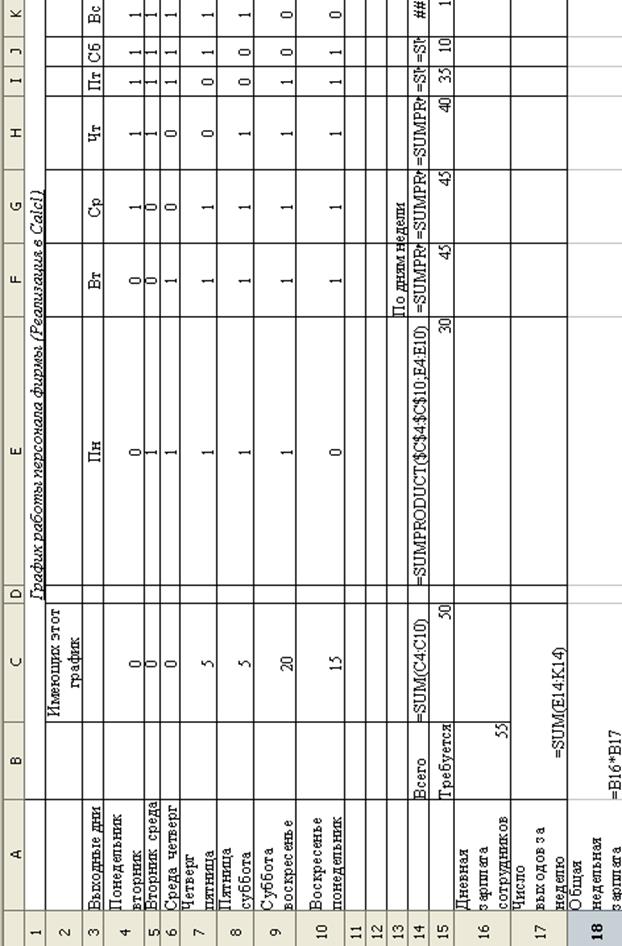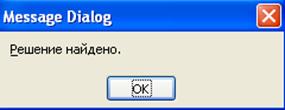Заглавная страница Избранные статьи Случайная статья Познавательные статьи Новые добавления Обратная связь FAQ Написать работу КАТЕГОРИИ: ТОП 10 на сайте Приготовление дезинфицирующих растворов различной концентрацииТехника нижней прямой подачи мяча. Франко-прусская война (причины и последствия) Организация работы процедурного кабинета Смысловое и механическое запоминание, их место и роль в усвоении знаний Коммуникативные барьеры и пути их преодоления Обработка изделий медицинского назначения многократного применения Образцы текста публицистического стиля Четыре типа изменения баланса Задачи с ответами для Всероссийской олимпиады по праву 
Мы поможем в написании ваших работ! ЗНАЕТЕ ЛИ ВЫ?
Влияние общества на человека
Приготовление дезинфицирующих растворов различной концентрации Практические работы по географии для 6 класса Организация работы процедурного кабинета Изменения в неживой природе осенью Уборка процедурного кабинета Сольфеджио. Все правила по сольфеджио Балочные системы. Определение реакций опор и моментов защемления |
Определение целевой функции задачиСодержание книги
Поиск на нашем сайте
Как видим, в строке “ Всего ” удовлетворяются требования строки “ Требуется ” с избытком, т.е. план явно не оптимальный. Следует улучшить этот план, имея в виду нахождение минимума для целевой функции – фонда недельной зарплаты, которая считается следующим образом: F = B × K, где F – фонд заработной платы, В – зарплата работника за день (согласно заданию, В = 500 руб.), K – число выходов сотрудника в течение недели (в нашем случае согласно табл. 34 строка “ Всего ”) К = 22 + 18 + 18 + 18 + 22 + 26 + 26 = 150 Таким образом, F = B × K = 500 × 150 = 75 000 (руб.) Таблица34
Разработка электронной таблицы 1) Составим электронную таблицу (табл. 35 – показ вычислений, табл. 36 и 37 – показ формул), реализующую планирование списочного состава и графика работы фирмы. 2) Введем на рабочий лист необходимые исходные данные согласно табл. 34 – ячейки А1:К10. 3) Теперь можно приступить к вводу формул, описывающих количество работающих сотрудников. Поместим в ячейку С14 общее количество сотрудников, работающих по данному графику, а в интервал ячеек Е14:К14 – количество работающих сотрудников в соответствующий день недели. Для этого в ячейку С14 нужно поместить формулу суммирования значений интервала С4:C10, =СУММ(C4:C10) (SUM(C4:C10)), а в ячейках интервала Е14:К14 следует просуммировать произведения ячеек из столбца С на значения соответствующего столбца из интервала Е:К, заполненного нулями и единицами. Для этого: · щелкнуть по кнопке Мастер функции, выбрать функцию СУММПРОИЗВ (SUMPRODUCT). В первом окне набрать $C$4:$C$10, во втором Е4:Е10; · щелкнуть по кнопке ОК. Дадим здесь некоторые пояснения. Поскольку мы собираемся распространить формулу из ячейки Е14 в другие ячейки интервала F14:К14, но при этом постоянно должны ссылаться на интервал С4:C10, необходимо, чтобы эта ссылка была абсолютной (используем знак абсолютного адреса $ для ячеек С4:С10, получаем $С$4:$С$10). Таблица 35
Теперь установим указатель мыши на маркер выделения в ячейке Е14, и отбуксируем его до ячейки К14 – и нужные формулы будут распространены на весь выделенный интервал. Осталось ввести данные о необходимом количестве работников в каждый из дней недели, которые будут использованы в качестве данных для ограничений решаемой задачи, формулу для общей заработной платы и необходимые текстовые комментарии, а также выполнить, если это нужно, дополнительное форматирование для окончательного оформления рабочего листа. 4) Введем комментарии в ячейки А16:А18, требуемое число работников в ячейки Е15:K15, дневную зарплату в С16. В ячейку С17 введем число выходов за неделю: =СУММ(Е14:К14) (=SUM(Е14:К14)). В С18 поместим формулу для вычисления недельной зарплаты работников =С16*С17.
Оптимизация решения Исходные данные подготовлены. Перейдем теперь к формулированию задачи для режима Поиск решения. В условиях нашей задачи целевой функцией будет функция в ячейке С18 (общая недельная зарплата), изменяемыми ячейками – интервал С4:С10, содержащий число сотрудников, имеющих данный график работы, и наконец, интервал Е14:К15 будет использоваться при определении ограничений. Приступим к запуску режима Поиск решения, для этого введем команду: · Сервис Þ Поиск решения (появится окно Поиск Решения (см. рис. 9). 1.1. Определим параметры окна Поиск решения для Excel Microsoft Office (для программы Calc установки проводятся аналогично): · в поле Установить целевую ячейку (Целевая функция) ввести: =$C$18 · равной (Цель) установить минимальному значению(Минимум). · в поле Изменяя ячейки (Параметры функции) ввести: =$C$4:$C$10 (можно использовать выделение данного интервалов мышью). 1.2. Далее приступим к вводу ограничений: а) щелкнуть по кнопке Добавить (Ограничения значений параметра), появится окно Изменение ограничения (рис. 10); б) в окне Изменение ограничения · ввести ссылку на ячейки: $C$4:$C$10, · выбрать пункт Ограничения цел, · щелкнуть по кнопке Добавить (кнопка Настройки Þ установить флажок Только положительные значения), т.е. получаем ограничение С4:С10 целые (так как в ячейках С4:С10 хранится информация о количестве работающих, эти величины не могут быть дробными) в) ссылка на ячейки: =$Е$14:$К$14; · выбрать ограничение >=, · в правой части выбрать Ограничение:=$E15:$K$15, · щелкнуть по кнопке Добавить, т.е. получаем ограничение Е14:К14 ³ Е15:К15. (Число работающих по нашему графику не может быть меньше требуемого условием задачи). г) ссылка на ячейки С4:С10 · выбрать ограничение >= · в правой части ввести Ограничение: 0 (т.е. ввели ограничение С4:С10 ³ 0 – число работающих неотрицательно).
Окно Поиск решения в Excel Microsoft Office.
Окно Поиск решения в OpenOffice.org Calc
Рис. 9.
Рис. 10
1.3. Запускаем программу Поиск решения на выполнение · в окне Поиск решения щелкнуть по кнопке Выполнить (Решить). Дополнение Поиск решения приступает к итерациям. Затем, закончив вычисления, открывает диалоговое окно Результаты поиска решения (рис. 11), в котором выводится сообщение о том, найдено или нет решение поставленной задачи. Если найденное решение вас устраивает, можете сохранить его на рабочем листе: · выбрать опцию Сохранить найденное решение, (Ок) · щелкнуть по кнопке ОК.
Excel Microsoft Office
OpenOffice.org Calc
Рис. 11
В результате получаем табл. 38, из которой видно, что теперь число работников 26 (вместо 30), следовательно, фонд зарплаты 6500 руб. (вместо 7500 руб.). 3.2.4. Задача планирования выпуска продукции
Предприятие выпускает два вида деталей. Оно закупает заготовки, подвергаемые обработке на станках трех типов S 1, S 2, S 3. Данные, характеризующие производительность станочного парка, а также стоимостные характеристики, приведены в табл. 39. Предполагая, что можно выпустить любую комбинацию деталей А и В, найти план выпуска продукции, максимизирующий прибыль. Решение задачи включает все этапы, описанные в пп. 3.2.2 и 3.2.3.
Таблица 38
Таблица 39
|
|||||||||||||||||||||||||||||||||||||||||||||||||||||||||||||||||||||||||||||||||||||||||||||||||||||||||||||||||||||||||||||||||||||||||||||||||||||||||||||||||||||||||||||||||||||||||||||||||||||||||||||||||||||||||||||||||||||||||||||||||||||||||||||||||||||||||||||||||||||||||||||||||||||||||||||||||||||||||||||||||||||||||||||||||||||||||||||||||||||||||||||||||||||||||||||||||||||||||||||||||||||||||||||||||||||||||||||||||||||||||||||||||||||||||||||||||||||||||||||||||||||||||||||||||||||||||||||||||||||||||||||||||||||||||||||||||||||||||||||||||||||||||||||||||||
|
Последнее изменение этой страницы: 2016-12-16; просмотров: 236; Нарушение авторского права страницы; Мы поможем в написании вашей работы! infopedia.su Все материалы представленные на сайте исключительно с целью ознакомления читателями и не преследуют коммерческих целей или нарушение авторских прав. Обратная связь - 18.227.140.100 (0.007 с.) |

 · щелкнуть по кнопке ОК, т.к ввод ограничений завершен. Происходит возврат к окну Поиск решения (рис. 9).
· щелкнуть по кнопке ОК, т.к ввод ограничений завершен. Происходит возврат к окну Поиск решения (рис. 9).